Pasos para realizar una restauración del sistema en Windows 11

Si experimentas errores o bloqueos, sigue los pasos para una restauración del sistema en Windows 11 para regresar tu dispositivo a una versión anterior.
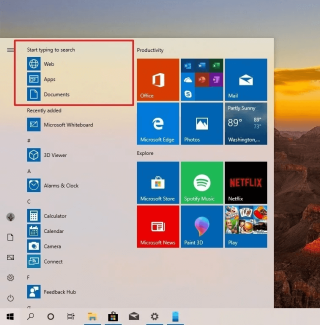
El Windows en constante evolución ha venido con otra compilación para agregar a la actualización de mayo de 2019. Todos aquellos que usan Windows Insider pueden esperar que la vista previa a principios del próximo año construya 20H1. Como Microsoft anunció hoy el 19H2, con el timbre lento obtendrá los beneficios de todas las características revisadas que se le agregaron. Aprenda cómo obtener el programa Windows Insider en Windows 10 .
Actualmente está utilizando la versión 1903 de Windows (compilación del SO 18362.175). La última actualización de funciones con el nombre de código 20H2 está en desarrollo, y se espera que llegue el próximo año.
Lea también: la mejor herramienta de aceleración de Windows en 2020
Menu de inicio
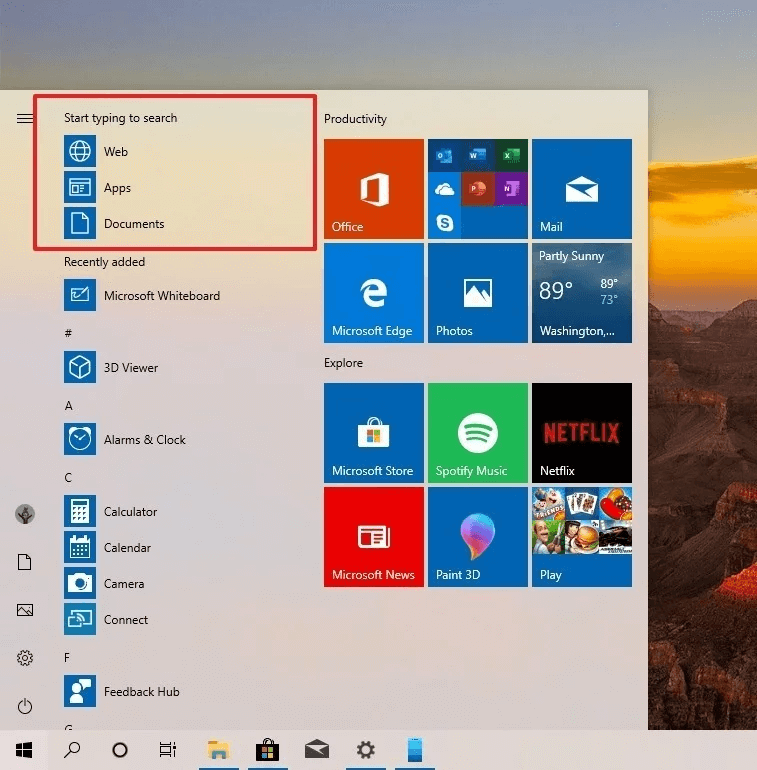
Fuente de la imagen: Windows Central
La característica más esperada incluye facilitar la búsqueda al introducir un Top Start escribiendo para buscar. Necesita escribir el nombre de las aplicaciones, los documentos o la web para abrir los resultados de inmediato. Esto no requerirá que se abra el cuadro de búsqueda desde el menú Inicio. Por lo tanto, será una experiencia diferente para los usuarios y también útil.
Calendario:
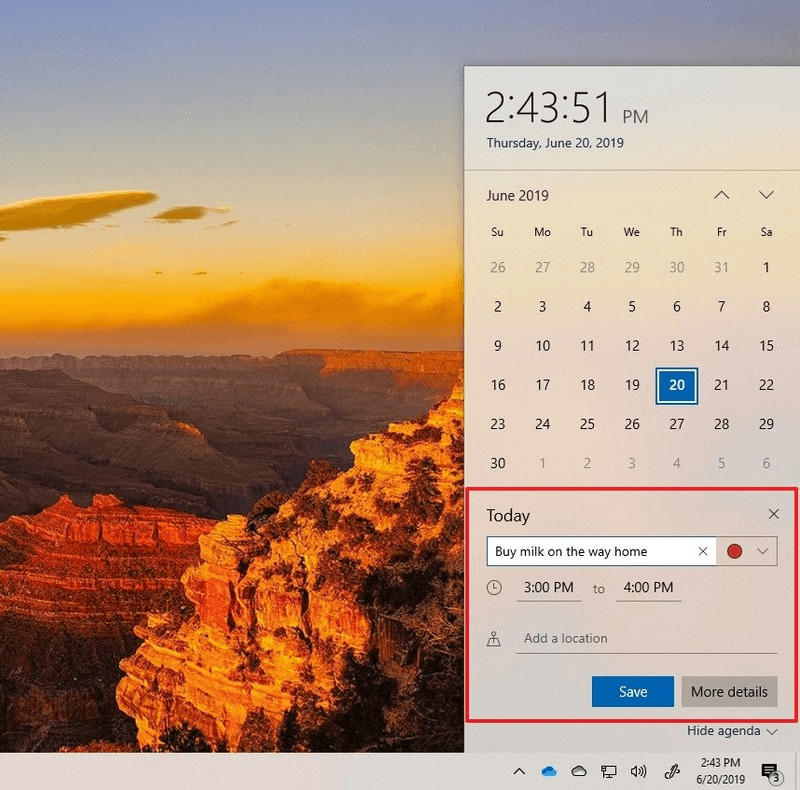
Fuente de la imagen: Windows Central
Esta vez le resultará más fácil crear eventos en la aplicación Calendario. Tiene la opción de abrir un evento que se haya guardado previamente o de todos juntos crear un nuevo evento. En la versión actual, al hacer clic en la sección del evento, lo lleva a la aplicación y allí ingresa los detalles. La tarea ahora es más fácil de insertar detalles en el escritorio. Agregue la fecha, la hora, la ubicación y el evento y asígnele el nombre con el título. Si necesita agregar otros parámetros, puede hacer clic en Más detalles que lo dirigirá a la aplicación Calendario.
Debe leer:-
Cómo transferir la licencia de Windows 10 a otro ... Para transferir la licencia de Windows 10 a un nuevo disco duro o computadora, primero debe saber si Windows ...
Idioma:
Fuente de la imagen: Microsoft
La configuración de idioma también se ha renovado y detectará su escritura a mano para reconocer su idioma. Puede ver los idiomas que se utilizan de forma predeterminada en su sistema para Pantalla, Aplicaciones y sitios web, Teclado y Voz por separado. Todo se muestra como una sección, lo que significa que si hay un problema con la configuración del idioma, puede cambiarlo fácilmente para la interfaz específica.
Cortana:
Manteniéndolo similar a la experiencia del teléfono inteligente, el asistente de dispositivo Cortana cambiará en consecuencia. Puede interactuar con él escribiendo ahora. También puede ver la aplicación coordinada con el tema del sistema: modo claro u oscuro.
Espacio de trabajo de Windows Ink:
Fuente de la imagen: Microsoft
El próximo Windows Ink Workshop espera tener características para permitir que el lápiz digital funcione junto con las aplicaciones Microsoft Whiteboard y Snip & Sketch. Notará que la configuración se mantiene igual que la versión actual para facilitar el acceso a la página de tinta de Windows y también al lápiz. Microsoft Whiteboard es un lienzo virtual que puede ser compartido por varias personas y, por lo tanto, brindará ayuda a todos.
Administrador de tareas:
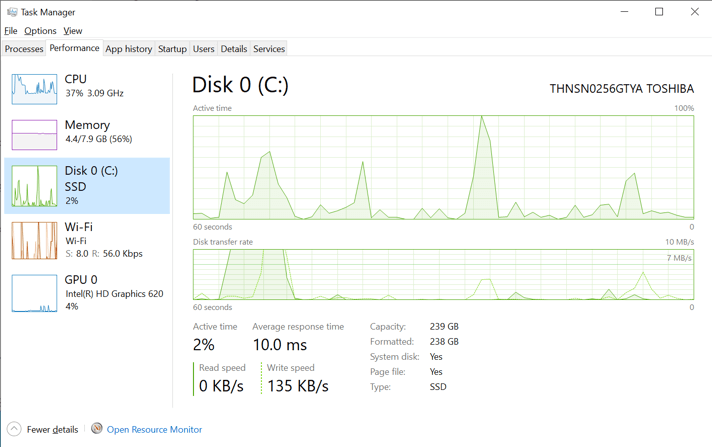
Fuente de la imagen: Microsoft
El Administrador de tareas se verá con un aspecto nuevo y actualizado para la pestaña Rendimiento. Ahora mostrará el tipo de almacenamiento para cada unidad y ese es el nombre al lado. Puede ser una unidad de estado sólido o una unidad de disco duro y eso se mencionará con las unidades en su página. Viene a ayudar para aquellos que tienen muchos discos y el almacenamiento hará que sea fácil de identificar.
Debe leer:-
Cómo ejecutar Windows en Mac ¿Desea utilizar el software de Windows o jugar Windows Game en su MAC? Lea esto para descubrir el ...
Explorador de archivos:
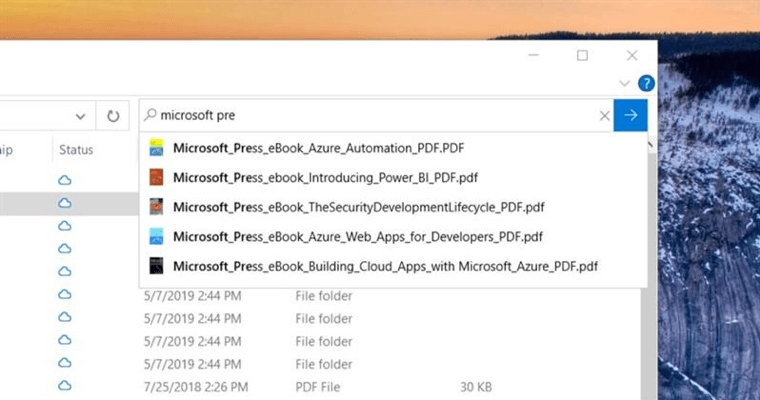
Fuente de la imagen: Microsoft
Se espera que se integre con OneDrive y, por lo tanto, también le mostrará los resultados de los documentos en línea. La nueva versión tendrá una barra de búsqueda desplegable con los posibles resultados a medida que escribe. Esto será mucho más conveniente de usar cuando busque algo.
Además, puede ver el historial de búsqueda al hacer clic en la barra de búsqueda para facilitar su tarea. Las sugerencias facilitan la búsqueda de un archivo y resulta más conveniente.
Narrador:
Puede encontrar varios cambios en la aplicación Narrador con este Windows 10 construido 20H1. Será más fácil leer las tablas al pasar del encabezado a los datos de la celda en pasos. La lupa usa el cursor de texto en el centro de la pantalla para escribir fácilmente. El Narrador ahora le dirá el título de la página vinculada a él, haga clic en MAYÚSCULAS + CTRL + D para la función. Obtenga un resumen de la página web con el comando Narrador + S.
Ofrezca optimización:
Fuente de la imagen: Microsoft
Ahora puede limitar el ancho de banda utilizado para la descarga de actualizaciones. Muchos usuarios lo solicitaron en los comentarios, ya que la baja velocidad de conexión está obstaculizando el proceso. La opción recién agregada optimizará la descarga y también le permitirá establecer el límite mensual.
Para la optimización de Windows, recomendamos utilizar el Optimizador avanzado del sistema . Es una herramienta para eliminar los archivos basura de su sistema y mejorar el rendimiento de su sistema.
Sandbox de Windows:
Con la última actualización de mayo, Windows introdujo Sandbox para que funcionara como programas de prueba sin ningún efecto en los archivos del sistema. Funciona como una máquina virtual y puedes descargar y probar los programas en Sandbox. Con el nuevo desarrollo, Sandbox obtiene los archivos de configuración del sistema. Las teclas de acceso rápido se introducen para su uso mientras se usa Windows Sandbox en modo de pantalla completa. Enviar comentarios a Microsoft es más fácil ya que ahora muestra los códigos de error.
Subsistema como Linux:
Windows finalmente agrega un kernel de Linux a la arquitectura. Se supone que cambiará la forma en que ha estado trabajando en una computadora con Linus, ya que actúa como un subsistema de Windows. Ahora los binarios de Linux se comunican directamente con el hardware de Windows.
La aplicación de tu teléfono:
El soporte de la aplicación Your Phone para teléfonos inteligentes agrega duplicación de pantalla para algunos dispositivos Android y ahora será posible personalizar las notificaciones del teléfono. Puede mostrar notificaciones en tiempo real y le permite borrarlas todas a la vez.
Otras características notables:
Para concluir:
Estas son las pocas actualizaciones que están en desarrollo y las personas que usan Windows Insiders pueden verlas. Los cambios hasta ahora incluyen la accesibilidad mejorada junto con varias configuraciones rediseñadas. Se agregan e improvisan una serie de características para que sea fácil de usar.
¿Cuáles son sus expectativas de la próxima compilación de Windows 10? Háganos saber en la sección de comentarios a continuación. Suscríbase a nuestro boletín para recibir actualizaciones en su buzón.
Si experimentas errores o bloqueos, sigue los pasos para una restauración del sistema en Windows 11 para regresar tu dispositivo a una versión anterior.
Si estás buscando las mejores alternativas a Microsoft Office, aquí tienes 6 excelentes soluciones para comenzar.
Este tutorial te muestra cómo puedes crear un icono de acceso directo en el escritorio de Windows que abre un símbolo del sistema en una ubicación específica de la carpeta.
¿Es Start11 mejor que la barra de tareas de Windows? Echa un vistazo a algunas de las ventajas clave que Start11 tiene sobre la barra integrada de Windows.
Descubre varias maneras de solucionar una actualización de Windows dañada si tu máquina tiene problemas después de instalar una actualización reciente.
¿Estás luchando por descubrir cómo establecer un video como protector de pantalla en Windows 11? Revelamos cómo hacerlo utilizando un software gratuito que es ideal para múltiples formatos de archivos de video.
¿Te molesta la función Narrador en Windows 11? Aprende cómo deshabilitar la voz del narrador de múltiples maneras fáciles.
Mantener múltiples bandejas de entrada de correo electrónico puede ser complicado, especialmente si tienes correos importantes en ambos. Este artículo te mostrará cómo sincronizar Gmail con Microsoft Outlook en dispositivos PC y Mac de Apple.
Cómo habilitar o deshabilitar el sistema de archivos cifrados en Microsoft Windows. Descubre los diferentes métodos para Windows 11.
Te mostramos cómo resolver el error Windows no puede iniciar sesión porque no se puede cargar su perfil al conectar a una computadora a través de Escritorio Remoto.






